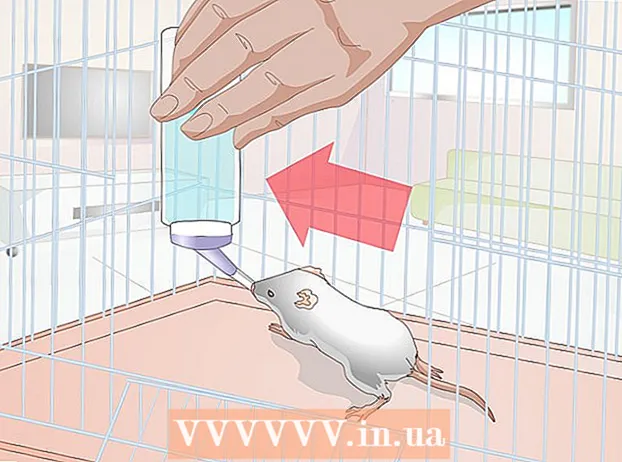लेखक:
John Stephens
निर्मितीची तारीख:
2 जानेवारी 2021
अद्यतन तारीख:
29 जून 2024

सामग्री
विंडोज अपडेट टूलचा वापर करून विंडोज अपडेट कसे करावे हे शिकवले जाते.विंडोज 10 वर बहुतेक अद्यतने स्वयंचलितपणे स्थापित केली जात असताना, लक्ष ठेवण्यासाठी नवीन अद्यतन आहे की नाही हे पाहण्यासाठी आपण स्वतः अद्यतन साधन चालवू शकता.
पायर्या
3 पैकी 1 पद्धतः विंडोज 10 अद्यतनित करा
स्क्रीनच्या डाव्या कोपर्यात.
- विंडोज नियमितपणे अद्यतने तपासते आणि स्वयंचलितपणे स्थापित होते. मागील चाचणीनंतर काही नवीन अद्यतने जाहीर झाली आहेत की नाही हे पाहण्यासाठी आपण अद्याप ही पद्धत लागू करू शकता.
- विंडोज स्वयंचलितपणे अद्यतने स्थापित केल्यानंतर, सिस्टम आपल्याला आपला संगणक रीस्टार्ट करण्यास सांगेल. रीस्टार्ट (किंवा शेड्यूल रीबूट) साठी विचारणारा संदेश दिसत असल्यास, त्या करण्यासाठी ऑनस्क्रीन सूचनांचे अनुसरण करा.

(सेटिंग). हा पर्याय मेनूच्या तळाशी आहे.
स्क्रीनच्या डाव्या कोपर्यात.
- जरी विंडोज बर्याच अद्यतने स्वयंचलितपणे स्थापित करते, तरीही ही प्रक्रिया कशी कार्य करते यावर आपल्याकडे अद्याप काही नियंत्रण आहे. पार्श्वभूमीमध्ये होत असलेले अद्यतन सुधारण्यासाठी या पद्धतीचा वापर करा.
. हा पर्याय मेनूच्या तळाशी आहे.

स्क्रीनच्या डाव्या कोपर्यात.
क्लिक करा सर्व कार्यक्रम (सर्व प्रोग्राम्स). सर्व अनुप्रयोगांची यादी दिसेल.

क्लिक करा विंडोज अपडेट. विंडोज अपडेट साधन लाँच होण्यास प्रारंभ होईल.
क्लिक करा अद्यतनांसाठी तपासा. आपण स्थापित न केलेल्या अद्यतनांसाठी स्कॅन करण्यासाठी Windows अद्यतन साधनाची प्रतीक्षा करा.
क्लिक करा अद्यतने स्थापित करा (अद्यतन स्थापित करा) उपलब्ध पर्याय उपलब्ध असल्यास. जर विंडोजला आपल्यासाठी उपलब्ध पर्याय आढळले तर अद्यतन क्रमांक विंडोच्या शीर्षस्थानी दिसून येईल. आपण या बटणावर क्लिक करता तेव्हा अद्यतन होईल.
संगणक अद्यतन प्रक्रिया पूर्ण करण्यासाठी ऑन-स्क्रीन सूचना पाळा. प्रक्रिया अद्यतनासाठी बर्याच अद्यतनांमध्ये वापरकर्त्यांनी त्यांचा संगणक रीस्टार्ट करणे आवश्यक असते. संगणक रीबूट झाल्यानंतर, सिस्टम अद्यतनित होईल.
- संगणकासाठी उपलब्ध अपडेटच्या प्रकारानुसार, ही प्रक्रिया पूर्ण करण्यासाठी आपल्याला दुस .्यांदा अद्यतन साधन लाँच करावे लागेल. संगणक पुन्हा सुरू झाल्यावर सिस्टीम ट्रे (घड्याळ स्थिती) वर लक्ष ठेवण्याची खात्री करा, एखादा संदेश आपल्याला स्थापित करण्याची आवश्यकता असल्याचे सांगत असल्यास (किंवा ″! ″ सह लाल किंवा पिवळ्या ढाल चिन्ह) आत क्लिक करा), त्यावर क्लिक करा आणि ऑन-स्क्रीन सूचनांचे अनुसरण करा.